iCloud to usługa w chmurze firmy Apple, która umożliwia użytkownikom przechowywanie zdjęć, filmów, dokumentów i nie tylko. Jest wszechstronny i prosty w użyciu, a jednocześnie zapewnia bezpieczeństwo, że Twoje najważniejsze dane są bezpieczne.
Jak zapewne wiesz, iCloud oferuje każdemu użytkownikowi 5 GB bezpłatnego miejsca. Chociaż na początku może się to wydawać dużo, w rzeczywistości może nie wystarczyć do przechowywania wszystkich zdjęć.
Możesz kupić więcej miejsca w iCloud powyżej 5 GB, które jest dostarczane bezpłatnie z iCloud, więc zamiast usuwania zdjęć możesz podnieść poziom usługi iCloud:
- 50 GB: 0,99 USD/miesiąc
- 200 GB: 2,99 USD/miesiąc
- 2 TB: 9,99 USD/miesiąc
W przeciwieństwie do Zdjęć Google, iCloud przechowuje zdjęcia w najwyższej jakości pełnowymiarowej wersji, która może szybko pochłonąć początkowe 5 GB wolnego miejsca dostarczanego z iCloud.
Istnieje kilka sposobów usuwania zdjęć z iCloud, więc przyjrzyjmy się im, zaczynając od najłatwiejszej opcji, witryny iCloud.
Jeśli masz komputer Mac, znacznie wydajniej jest usuwać zdjęcia z aplikacji Zdjęcia na komputerze Mac niż na iPhonie, więc używaj tego do tego zadania, a nie iPhone'a.
Usuwanie zdjęć poszło nie tak
iCloud może być niezwykle trudny. Możesz niewinnie kliknąć „Usuń” na telefonie i zdać sobie sprawę, że wszystkie Twoje zdjęcia zniknęły z iCloud i odwrotnie.
Przed kontynuowaniem ważne jest, aby zrozumieć różnicę między pamięcią iCloud a pamięcią iPhone'a. Kilku użytkowników myli te dwa i zaczyna usuwać zawartość ze swoich urządzeń Apple, a następnie zastanawia się, dlaczego nadal otrzymują komunikaty „pamięć pełna”. iCloud to informacje przechowywane na serwerach Apple, to kopia zapasowa. Jeśli Twój telefon ma pojemność 256 GB i otrzymujesz te wiadomości, prawdopodobnie iCloud jest pełny.
Odwiedź ustawienia urządzenia, z którym pracujesz, i poszukaj opcji zdjęć iCloud. Jeśli używasz komputera Mac i chcesz tylko usunąć zdjęcia z komputera, zrób to:
- Przejdź do Preferencji systemowych

- Kliknij „Apple ID” w prawym górnym rogu

- Wybierz „iCloud”

- Wyłącz opcję zdjęć
- Kliknij „Tak”, gdy pojawi się pytanie, czy chcesz usunąć wszystkie zdjęcia z komputera Mac
Jeśli nie zastosujesz tych środków ostrożności, wszystkie zdjęcia mogą zostać usunięte z iCloud. Jeśli przypadkowo usuniesz zdjęcia, trafią one do folderu „ostatnio usunięte” na 30 dni.
Zrób to samo dla swojego iPhone'a i iPada. Jeśli próbujesz wyczyścić pamięć systemową, a nie iCloud, wykonaj następujące kroki:
- Przejdź do Ustawień i kliknij swoje imię u góry
- Kliknij na iCloud
- Przełącz opcję zdjęć na „wyłączone”
Jeśli niektóre zdjęcia znikną z telefonu, dzieje się tak, ponieważ nie zostały zapisane w pamięci urządzenia podczas tworzenia kopii zapasowej. Telefon pokazuje teraz zawartość, która została w nim zapisana.
Usuwanie zdjęć z iCloud.com
Jeśli kiedykolwiek zastanawiałeś się, gdzie możesz zobaczyć każde zdjęcie, które kiedykolwiek przesłałeś do iCloud, możesz. Nie jest po prostu przechowywany na niedostępnym serwerze. Przejdź do swojej ulubionej przeglądarki internetowej i zaloguj się do iCloud.
Stuknij ikonę Zdjęcia
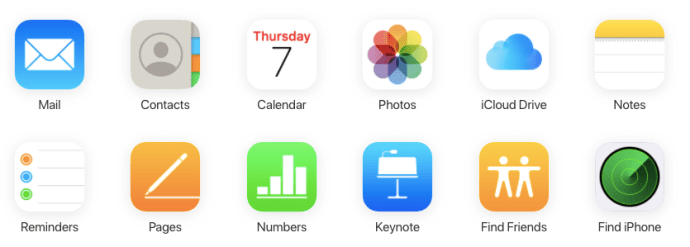
Opcjonalnie: filtruj zawartość
Użyj filtrów po lewej stronie ekranu, aby zawęzić zawartość (na przykład, jeśli próbujesz zwolnić trochę miejsca, zacznij od zrzutów ekranu)

Zaznacz wszystko
Jeśli chcesz usunąć wszystkie zdjęcia, wpisz CMD + A na komputerze Mac lub Control + A na komputerze, aby zaznaczyć wszystko
 Wybrane obrazy zostaną podświetlone na niebiesko.
Wybrane obrazy zostaną podświetlone na niebiesko. Kliknij ikonę kosza
Po wybraniu żądanej zawartości kliknij przycisk kosza znajdujący się w prawym górnym rogu.

Używanie iCloud w przeglądarce internetowej do usuwania zdjęć jest prawdopodobnie najprostszą opcją. Umożliwia jednoczesne usunięcie wszystkich zdjęć iCloud.
Usuwanie zdjęć iCloud z iPhone'a
Jeśli chcesz usunąć zdjęcia z iCloud, najprostszym sposobem na to jest po prostu usunięcie ich z biblioteki Zdjęć na iPhonie. Aby to zrobić, musisz upewnić się, że Twoja biblioteka zdjęć iCloud jest włączona. Pamiętaj, że spowoduje to również usunięcie zdjęć z innych urządzeń Apple.
Oto jak to zrobić na swoim iPhonie:
Otwórz swoje zdjęcia
Przejdź do Zdjęcia aplikacji i dotknij opcji Zdjęcia, która znajduje się w lewym dolnym rogu, która pokaże Ci wszystkie Twoje zdjęcia od najnowszych na dole do starszych zdjęć na górze.

Kliknij „Wybierz” i stuknij zdjęcia do usunięcia
Kliknij przycisk Wybierz, który pojawi się w prawej górnej części ekranu. Możesz zacząć od najstarszych zdjęć, przewijając do góry ekranu, dotykając raz u góry.
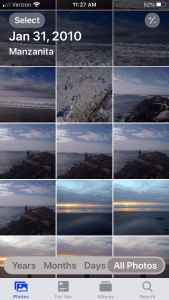
Wybierz „Zaznacz wszystko”

Stuknij ikonę kosza i potwierdź
Po dotknięciu Wybierać możesz dotknąć, aby wybrać dowolne zdjęcia, które chcesz usunąć, a następnie dotknąć ikony kosza w prawym dolnym rogu, aby usunąć zdjęcia.
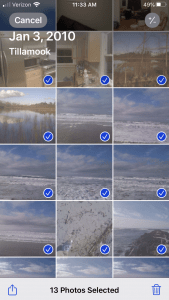
Pamiętaj, że nie spowoduje to trwałego usunięcia zdjęć. Zamiast tego po prostu przenosi je do Ostatnio usunięte album.
Aby całkowicie usunąć wszystkie zdjęcia, wykonaj następujące kroki:
Otwórz folder „Ostatnio usunięte”
Stuknij w Albumy, czyli druga karta po prawej stronie zdjęć na Twoim iPhonie. Przewiń w dół, aż znajdziesz Ostatnio usunięte zdjęcia

Dotknij „Wybierz”, co spowoduje wybranie wszystkich ostatnio usuniętych zdjęć.

Dotknij „Usuń wszystko”, aby zakończyć usuwanie zdjęć.

Teraz Twoje zdjęcia znikną całkowicie. Jeśli nie wykonasz tego kroku, nie zaoszczędzisz miejsca na dysku, dopóki Zdjęcia automatycznie nie zakończą usuwania „ostatnio usuniętych” elementów.
Usuwanie zdjęć iCloud na komputerze Mac
Na komputerze Mac możesz usunąć zdjęcia iCloud ze wszystkich podłączonych urządzeń w ciągu kilku minut. Jest to zdecydowanie najłatwiejszy sposób, ponieważ pozwala korzystać z ekosystemu Apple. Aby to zrobić, wykonaj następujące kroki:
Otworzyć Zdjęcia na komputerze Mac i wykonaj następujące czynności:
Stuknij opcję Zdjęcia w panelu po lewej stronie.

Uderzyć Command+A lub idź do Edytować następnie Zaznacz wszystko.
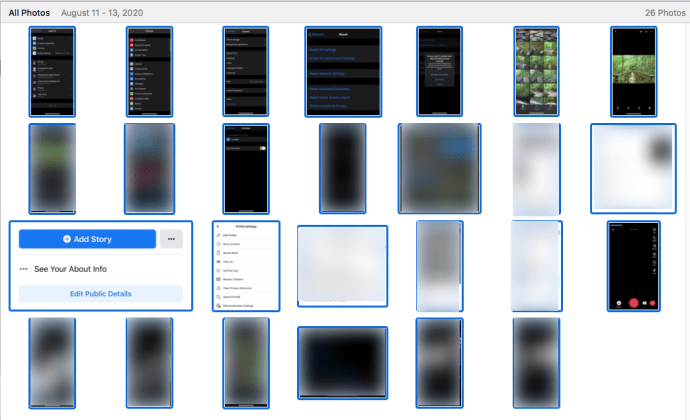
Uderzyć Polecenie + Usuń na klawiaturze, aby kasować wszystkie wybrane zdjęcia.

Uwaga: jest to skuteczny sposób na usunięcie WSZYSTKICH zdjęć lub możesz po prostu wybrać zdjęcia pojedynczo, aby usunąć je zbiorczo.
Podobnie jak w przypadku usuwania zdjęć z iPhone'a, to po prostu przenosi je do Ostatnio usunięte teczka. Możesz znaleźć folder po lewej stronie ekranu, na pasku bocznym i usunąć stamtąd zdjęcia, wykonując te same czynności.
W aplikacji Photo na komputerze Mac po prostu kliknij Ostatnio usunięte, a następnie kliknij Usuń wszystko w prawym górnym rogu ekranu.
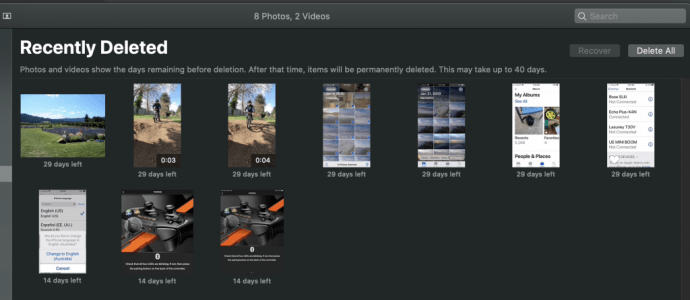
Co się dzieje po usunięciu zdjęć z iCloud
Jak wspomniano wcześniej, iCloud to usługa przechowywania w chmurze. Usunięcie informacji z iCloud zasadniczo oznacza, że zniknęły one na zawsze (chyba że zapisałeś go w innym miejscu, takim jak zewnętrzny dysk twardy lub Zdjęcia Google).
Podczas usuwania zawartości, niezależnie od tego, czy musisz zwolnić miejsce na urządzeniu Apple, czy w iCloud, wiedza o tym, jak prawidłowo usunąć zawartość, zaoszczędzi Ci dużo czasu i bólu serca.
Na przykład; jeśli kupisz nowe urządzenie i przywrócisz je z kopii zapasowej iCloud, wszystkie Twoje zdjęcia mogą natychmiast zająć całą pamięć urządzenia. Jeśli chcesz zwolnić miejsce na urządzeniu, najpierw wyłącz bibliotekę zdjęć iCloud.
Jeśli nie wyłączysz tego wyboru, Twoje zdjęcia zostaną również usunięte z iCloud.
Podsumowanie usuwania zdjęć z iCloud
Zwolnienie miejsca w iCloud może być dość prostym i szybkim zadaniem, jeśli zastosujesz którąkolwiek z metod opisanych w tym artykule. Można to zrobić w kilka minut, dzięki czemu możesz nadal korzystać z 5 GB miejsca, które dało Ci Apple.
Jeśli potrzebujesz więcej miejsca, zawsze możesz zarejestrować się u innych dostawców chmury, takich jak Dropbox lub Google Drive. W ten sposób możesz mieć o wiele więcej miejsca do przechowywania i nie będziesz musiał polegać wyłącznie na iCloud, aby zapewnić tworzenie kopii zapasowych ważnych zdjęć i plików multimedialnych.
Często Zadawane Pytania
Jeśli masz więcej pytań, mamy odpowiedzi tutaj.
Jak usunąć moje zdjęcia z folderu „Ostatnio usunięte”?
Jeśli przypadkowo usunąłeś kilka ważnych zdjęć, po prostu przejdź do folderu „Ostatnio usunięte” i kliknij opcję „Odzyskaj”. Pojawi się, gdy wybierzesz zdjęcia, które chcesz odzyskać, lub daje opcję „Odzyskaj wszystko”.
Usunąłem wszystkie moje zdjęcia, ale moja pamięć jest nadal pełna. Co się dzieje?
Istnieje kilka przyczyn takiego stanu rzeczy; nie wyczyściłeś plików „Ostatnio usunięte”, pamięć telefonu jest pełna lub pamięć iCloud jest pełna. Jeśli otrzymujesz wiadomość, że iCloud jest pełny, musisz usunąć zdjęcia z iCloud, a nie tylko z telefonu.
Jak wyczyścić pamięć iCloud bez usuwania rzeczy z telefonu?
Możesz wyłączyć bibliotekę zdjęć iCloud. Oznacza to, że zmiany w iCloud nie wpłyną na zdjęcia na Twoim urządzeniu. Może to być trudne, jeśli w pewnym momencie ponownie włączysz tę funkcję, więc przygotuj kopię zapasową w Zdjęciach Google lub innej usłudze w chmurze.


